Maintenant qu’on a tout ce qu’il faut niveau serveur, on va enfin pouvoir installer le premier module de notre réseau domotique, il s’agira en l’occurrence d’une sonde de température !
« Mouais, un simple thermomètre quoi… »
Oui, mais un thermomètre connecté ! Et qui enverra toutes ses mesures à notre Raspberry, nous permettant ainsi de visualiser tout ça sur la belle interface de Domoticz. De plus, nous pourrons ainsi garder tout un historique des températures par jour, mois ou année ; bref, le Pérou quoi ! 😎
Quelle sonde choisir ?
Première étape cruciale : le choix de la sonde. Alors, pour faire simple, sachez déjà qu’il en existe 2 principaux types, à savoir :
- La sonde de température
- La sonde de température + hygrométrie
Donc, selon si vous souhaitez mesurer ou non le taux d’humidité chez vous, votre choix se portera sur l’un ou l’autre de ces produits. Perso, je trouve qu’il n’est pas indispensable d’avoir les mesures d’humidité dans toutes vos pièces. C’est surtout utile dans la salle de bain, les toilettes ou la cuisine, bref, les pièces dont l’air est souvent humide et où il y a une extraction d’air.

Concernant la marque, je vous conseille les sondes Oregon qui ont l’avantage d’être pas cher (les moins chers même, en fait) mais néanmoins très fiables.
Au niveau des prix, sur cette marque, vous avez la sonde Oregon Scientific à 43€ si vous souhaitez une sonde de bonne qualité. Sinon pour moins cher, il y a la VORRINC Captuer à 19€ qui fait le job également (et avec un écran pour lire directement les valeurs). Préférez également la première sonde si vous comptez l’utiliser en extérieur, et dans ce cas gardez-la toujours à l’abri de la pluie. 😉
Sinon, il faut savoir que ces sondes fonctionnent avec des piles (1 pile AA ou 2 piles AAA). Niveau autonomie, elles sont plutôt économes car vous n’aurez vraisemblablement à changer les piles qu’une fois tous les 12 ou 18 mois, ce qui est très correct pour du matos renvoyant une mesure de température toute les 40 secondes !
D’autres sondes
Pour info, j’aborde ici uniquement les sondes mesurant la température et l’humidité de l’air. Mais sachez qu’il en existe aussi pouvant fonctionner dans l’eau (pour mesurer la température de l’eau d’une piscine par exemple) ou même que l’on peut planter dans la terre (pour mesurer l’humidité nécessaire à la bonne pousse de vos plantes). L’ajout de ces sondes spéciales à votre système domotique se fera exactement de la même façon que ce qui est décrit ici.
Autre info, sachez qu’il est possible aussi de se procurer des sondes encore moins cher. Il faut pour cela fabriquer vous-même vos sondes. Mais cela vous demandera quand même un peu de matos et surtout beaucoup de temps… J’aborderai cette question en détail prochainement dans un tuto dédié : « Fabriquer vos sondes DIY« .

Installer la sonde
En ce qui concerne la sonde, vous n’avez rien à faire de particulier si ce n’est de mettre les piles dedans 😀 et de vérifier visuellement que ça fonctionne : vous verrez une lumière rouge s’allumer toutes les 40 secondes ou alors l’écran s’allumera sur les sondes à écran.
Il faut ensuite ajouter ce dispositif (comprenez votre sonde) à Domoticz. C’est une manœuvre que l’on exécutera pour chaque nouveau dispositif à ajouter à notre système domotique alors retenez-le bien :
- Sur Domoticz, rendez-vous dans Réglages -> Dispositifs
- Vous verrez un tableau avec tous les dispositifs que votre RfxCom a capté récemment. Pour chacun d’entre eux, tout un tas d’infos est disponible : id, nom, type, donnée, qualité du signal, batterie restante…
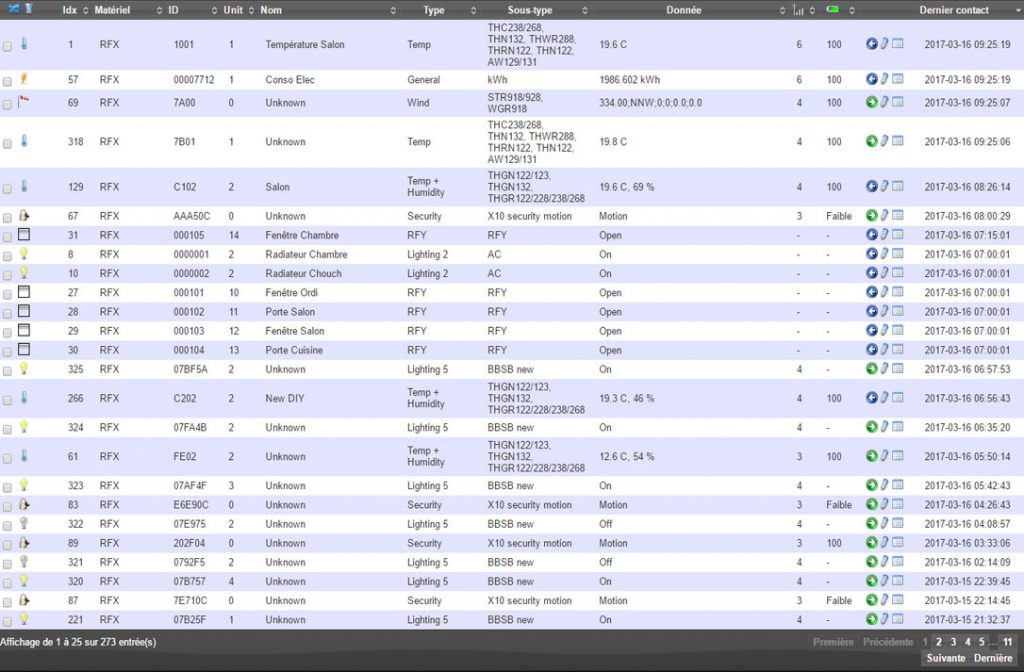
- Ce tableau peut facilement atteindre plusieurs pages s’il y a beaucoup de dispositifs autour de vous (chez les voisins 🙂 ). Dans ce cas, je vous conseille de le classer par date de dernier contact : cliquez simplement sur la dernière colonne. Vous pouvez aussi n’afficher que les dispositifs déjà utilisés par Domoticz ou, à l’inverse, que les dispositifs non utilisés. Logiquement, si votre sonde n’est pas loin de votre RfxCom, elle devrait également avoir une bonne qualité de signal, vous pouvez donc aussi classer le tableau par qualité de signal (l’icône avec les 3 barres).
- Une fois votre sonde identifiée (Nom : Unknown, Type : Temp, Donnée : la valeur mesurée en °C), cliquez sur l’icône Flèche verte (Ajouter un dispositif) sur la ligne en question.
- Donnez un petit nom à votre sonde, par exemple Température Salon, et cliquez sur Ajouter un dispositif.
Good job ! Votre sonde est associée !
Lire et comprendre les Mesures
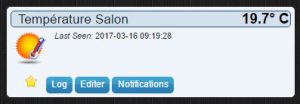
Rendez-vous maintenant dans la rubrique « Température » de Domoticz, vous devriez voir votre nouvelle sonde. L’interface nous donne son nom et la mesure de température courante. Vous avez également la date/heure de cette dernière valeur qui doit, si tout se passe bien, toujours être plus ou moins à jour.
En cliquant sur l’étoile, vous ajouterez votre sonde à l’écran d’accueil de Domoticz. En cliquant sur Log, vous aurez accès aux graphiques de données détaillées. Le bouton Editer sert à renommer ou à supprimer le dispositif. Pour les Notifications, nous verrons ça aussi plus tard dans un autre tuto dédié. 😉
Pour l’heure, cliquons donc sur Log !
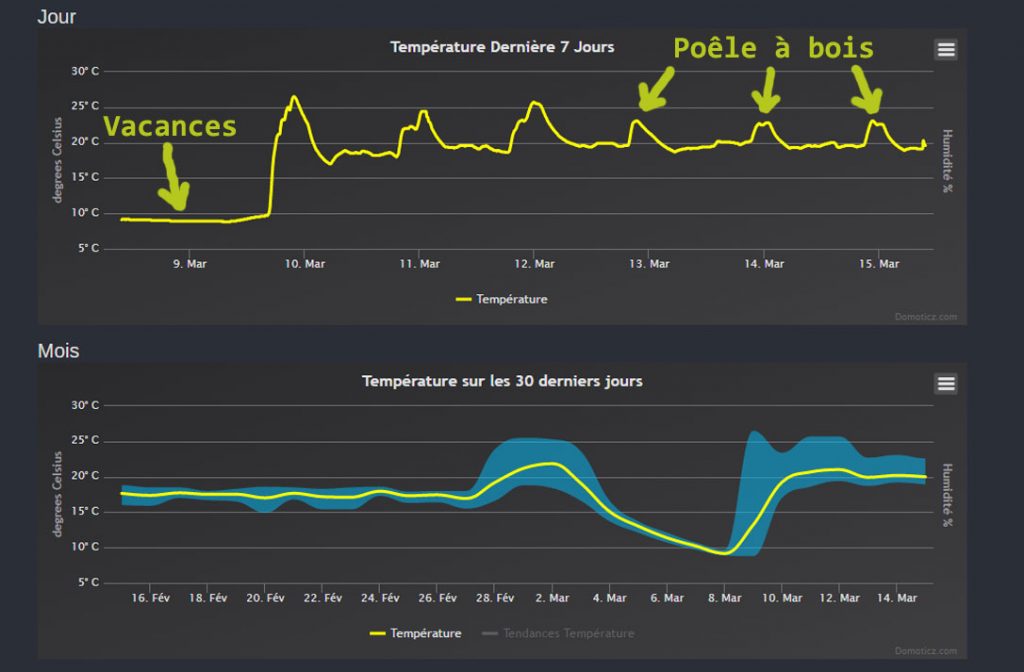
Vous pouvez voir ici les graphiques de températures enregistrées par votre sonde. Par défaut, Domoticz ne retient les données complètes que sur les dernières 24h, vous pouvez allonger cette période jusqu’à 7 jours si vous le souhaitez. Pour cela, allez dans la rubrique Réglages->Paramètres, puis sous l’onglet Historique des journaux de log, mettez 7 au lieu de 1 dans Petit log des capteurs.
Revenons sur les graphiques…
Vous pouvez zoomer sur une partie du graphique en cliquant-glissant sur la période désirée, revenez en arrière grâce au bouton Reset zoom. Il y a aussi un bouton d’option en haut à droite pour télécharger les données en CSV ou en image.
Les 2 graphiques plus bas correspondent aux données retenues sur de plus longues périodes : un mois et une année. Pour ces périodes, Domoticz ne retient que 3 valeurs par journée : la moyenne, le maximum et le minimum. Il serait en effet un peu lourd pour la carte SD de votre Raspberry Pi de retenir toutes les données sur plusieurs années ! 😯
Comparer les Mesures
Une autre fonctionnalité intéressante de Domoticz, lorsque vous aurez plusieurs sondes, est le Graphique personnalisé (bouton en haut à droite à l’accueil de la rubrique Température). Cet outil vous permet très simplement de comparer les données de plusieurs sondes différentes en superposant leurs graphiques. Je vous laisse tester vous-même cette interface plutôt intuitive d’utilisation. 😉
Voilà, c’est tout pour ce tuto ! Vous êtes désormais apte à installer des sondes sur votre système domotique et à en analyser les mesures !






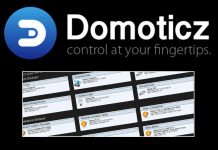










Bonjour,
Je viens de tester une sonde DS18B20 sur Domoticz/Raspberry Pi 3 cela fonctionne bien, mais j’aimerais pouvoir régler la fréquence d’interrogation des sondes car une mesure toutes les 15 ou 30 minutes me suffirait en particulier si je place des sondes dans toutes les pièces.
Pouvez vous me venir en aide ?
Merci
Bonjour,
Ça tombe bien le dernier tuto concerne justement la fabrication de sondes maison pour lesquelles on peut décider le timing de mesures de la sonde. Je t’encourage à y jeter un coup d’oeil ! 😉
http://www.tutomotique.fr/fabriquer-ses-propres-sondes-diy/
bonjour,
je cherche depuis longtemps maintenant à récupérer sur un nas ou un cloud un relevé xls ou csv quotidien identique a celui qu’on peut extraire manuellement avecdomoticz ,mais cela de mainère automatique.
sans succès malgré de nombreuses recherches.
Merci si vous avez des idées
Hello ! Voilà une question intéressante…
Une première piste ici (en anglais malheureusement) : https://www.domoticz.com/forum/viewtopic.php?t=11631
Il y a plusieurs étapes pour ce que tu cherches à faire, en gros il faut :
– trouver un script qui récupère les données et créer un csv sur ton Raspberry (comme celui du lien ci-dessus, en .lua si j’ai bien compris 😛 )
– le lancer de manière automatique genre tous les jours avec une tâche CRON ou autre
– transférer le fichier en ligne ou sur ton NAS suite au script
Bref, pas simple cette histoire…
Désolé pour cette solution plus que partielle… 🙁
merci tu es le premier à me répondre en tout cas!
c’est surtout le script qui me pose soucis,
la tache CRON pas de pb, et transfert sur NAS c’est pas bien méchant.
Bonjour la communauté,
Je souhaiterais savoir s’il est possible de fabriquer ses propres sondes en s’aidant d’un modèle actuel?
Pour préciser, il s’agit de sonde température/humidité KWL-FTF prévue pour le fonctionnement d’une VMC doubles Flux, en l’occurrence la KWL 370 de chez Hélios. Je l’ai depuis 2015 et l’ensemble fonctionne parfaitement.
Le hic étant que je souhaiterais m’enrichir de quelques sondes supplémentaires reconnues par la VMC Hélios. Cette dernière m’autorise jusqu’à 8 sondes complémentaires. La sonde est filaire dotée d’un RJ 11 pour la connexion. Le prix d’achat pour une sonde est faramineux, de 150€ à plus de 200€.
Est il possible de fabriquer ce type de sonde soi-même?
Merci pour vos avis et bravo pour ce forum
Hervé
Montpellier
bonjour
je souhaite connectée deux de température filaire à un émetteur zigbee ( pour mesure la température dans un caisson métallique)
avez vous une idée du matériel que je pourrai utilisé ?
merci d’avance